서버 / IT 구글 드라이브 다운로드 초과했을 때 다운로드 성공!
2021.04.15 06:15
예전에는 사본 만들기로 해결했었는데요. 이제 사본 만들기도 되지 않더군요 (정확하게는 사본이 만들어지지 않습니다)
사본 만들기 외 방법은 종종 여기 저기 올라옵니다만, 보기만 했고 실제 사용할 일이 없었습니다
오늘 비슷 비슷한 방법 중에 생각나는대로 해봤습니다. 여러가지를 그동안 봐서 짬뽕이 되었을 수 있습니다 ^^;
간단히 요약하면, 바로가기 + 다른 파일 1개가 있는 폴더를 다운로드하는 것입니다
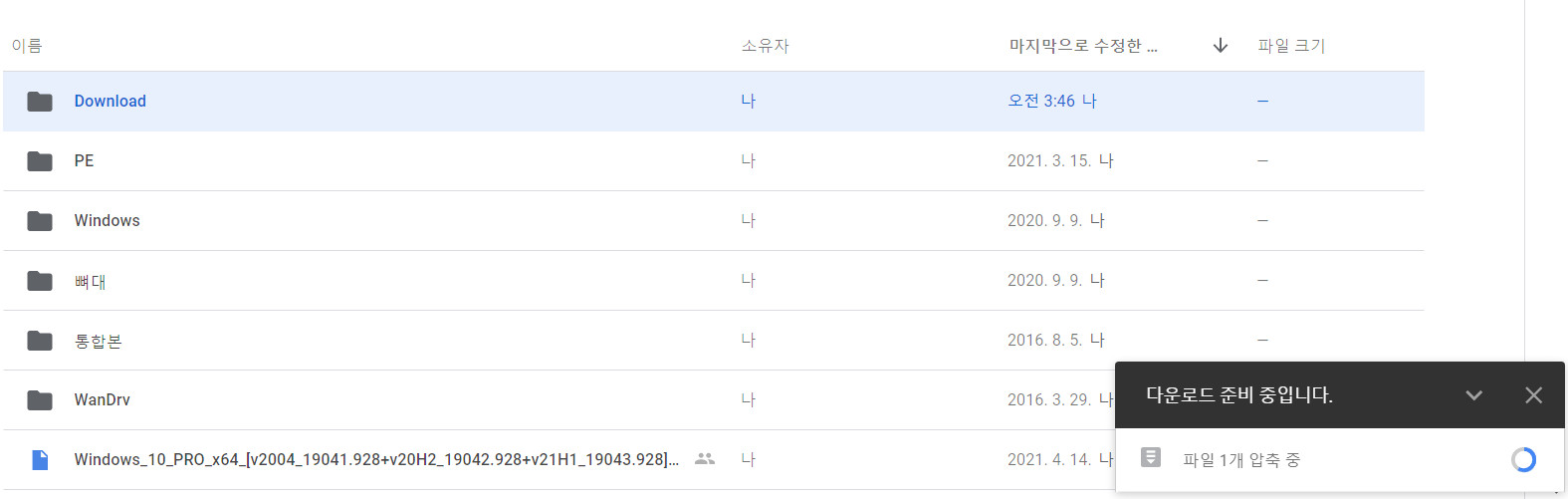
Download 폴더를 우클릭해서 다운로드 했습니다. 오래 걸립니다

Download 폴더에
1. 바로가기 파일은 다운로드할 대상 파일입니다
공유 문서함에서 > 다운로드할 파일 > 우클릭 > 바로가기로 만든 것입니다
2. 나머지는 아무거나 용량 작은 파일을 업로드한 것입니다

첫번째 스샷에서 아주 오랫동안 있어서 그냥 다른 일하고 포기하고 있었는데요
우연히 보니까 다운로드 되어 있더군요. 첫번째 스샷 시간과 다운로드된 파일의 만든 날짜를 보면 1시간 가량 걸렸습니다
좀 더 정확하게는 3:47 ~ 4:43까지 56분 정도 걸렸습니다
구글에서 이런 편법도 막는거 아닌지 모르겠군요;; 사본 만들기를 막았듯이...
본문 처음에 쓴대로 이미 여러번 본 방법들이라서 제가 글 하나 추가한다고 달라지진 않겠죠
-------------------------------------------------------------------------------
글 쓴 후에 다른 분들의 방법을 읽어보니까 역시 제가 올린 방법은 짬뽕입니다.
바로가기는 고정이고, 어떻게든지 2개만 있으면 됩니다. 비슷한 3가지 방법이 있습니다
1. 바로가기 + 빈폴더 (컨트롤 + 클릭으로 2개 파일을 선택하여 다운로드)
2. 빈폴더 안에 바로가기 (폴더 다운로드)
3. 바로가기 + 다른 작은 파일 (컨트롤 + 클릭으로 2개 파일을 선택하여 다운로드)
이것 저것을 본 후에 시일이 지난 후 회상으로 하다 보니까 전부 섞였네요 ㅎㅎ
댓글 [10]
-
그림판당고 2021.04.15 06:21
-
늑대의 후예 2021.04.15 07:56
성공했습니다.
다운로드시 2개 파일을 자체적으로 압축해서 시간이 걸리고 다운로드는 빠르네요
-
공항깨비 2021.04.15 08:44
어제 몇번을 시도 하다 포기했었는데 오늘 퇴근후에 다시 해봐야 겠네요...
회사에서는 접속이 차단되어서 할수가 없어요 ㅠ.ㅠ
-
ehdwk 2021.04.15 08:59
수고하셨습니다. -
낭만도동넘 2021.04.15 09:44
천재시네요 ㅎㅎ
-
고양이뜰채로잡을꼬얌 2021.04.15 11:24
유료더라도 다른 클라우드도 좋을듯합니다
휴대폰이든 카드든 한달만 결제하고 잘라버리면 그만입니다
아주 기업용이 아닌이상은 막아놨어도 dpi유틸리티만 있어도 되고요
참... 이거 마우스로 하는 버전은 오히려 안됩니다
-
풀피리 2021.04.15 15:37
점점 구글 드라이브 다운 받기가 어려워지는 갑네요.
편안한 오후 시간 되세요.
-
고감맨 2021.04.15 16:40
이 방법이 최선의 방법입니다.^^
-
선우 2021.04.15 21:26
대단하시네요 어떻게 이런걸 알아내시는지^^*
-
모세 2022.07.10 16:33
감사합니다.
저는 고수님들이 구글로 공유해 주시면 몇일 후에나 받곤 했습니다.
저의 공간 부족인가(?)하여 추가로 유료 결재를 했었지만 문제는 여전하였습니다.
잘 습득해서 활용해 보겠습니다.
더위에 건강하세요.
| 번호 | 제목 | 글쓴이 | 조회 | 추천 | 등록일 |
|---|---|---|---|---|---|
| [공지] | 사용기/설치기 이용안내 | gooddew | - | - | - |
| 7567 | 윈 도 우| 이것 저것 간단한 사용기 [10] | jink | 794 | 5 | 04-25 |
| 7566 | 기 타| 806MB 실컴에서... [7] | 멋진거지 | 905 | 5 | 04-25 |
| 7565 | 윈 도 우| Windows 10 ROG EDITION 2020 v7 설치 테스트 [6] | suk | 1497 | 17 | 04-25 |
| 7564 | 기 타| Win10_x64_ultimateuser_PE 실컴.. [16] | 멋진거지 | 1291 | 15 | 04-24 |
| 7563 | 소프트웨어| LG Smart Recovery 전체 제작 과정 [6] | 카멜 | 1939 | 21 | 04-24 |
| 7562 | 소프트웨어| RSPartition2.35 [10] | 카멜 | 1232 | 25 | 04-24 |
| 7561 | 윈 도 우| RSPartition+EasyWinSetup 조합 GPT/EFI 만능WIM 설치 하기! [35] |
|
1904 | 40 | 04-24 |
| 7560 | 기 타| [종료]최종 단일-PartAssist_9.2 [46] | 첨임다 | 1502 | 77 | 04-24 |
| 7559 | 윈 도 우| [WIN10전용] 작업표시줄 점프목록 Pin고정 아이콘 사용 [9] |
|
772 | 10 | 04-23 |
| 7558 | 기 타| RE) 21H1 19043.962 UltimateUser PE 아이콘 위치변경 [13] | 그냥그렇다 | 952 | 2 | 04-23 |
| 7557 | 윈 도 우| GPT <=> MBR 서로 상호 변환 테스트완료 [19] |
|
1234 | 21 | 04-22 |
| 7556 | 기 타| KJ_Office_PE 실컴으로... [14] | 멋진거지 | 1429 | 12 | 04-22 |
| 7555 | 소프트웨어| RSPartition2.34 [21] | 카멜 | 1237 | 31 | 04-22 |
| 7554 | 윈 도 우| 19043.928 [58] | 디폴트 | 1880 | 57 | 04-22 |
| 7553 | 윈 도 우| [BAT] + 인사이더 프리뷰 21364.1 - 뉴스와 관심사 활성 2 [8] | suk | 1016 | 15 | 04-22 |
| 7552 | 소프트웨어| Ventoy1.0.41 지역화 [43] | 메인보드 | 1602 | 58 | 04-22 |
| 7551 | 기 타| OfficePE_Setup-1920-1080 실컴으로.. [21] | 멋진거지 | 1095 | 7 | 04-21 |
| 7550 | 윈 도 우| [BAT] Windows 10 뉴스와 관심사 활성하기 (1904x.962부터) [21] | suk | 1947 | 22 | 04-21 |
| 7549 | 윈 도 우| 휴대용 윈도우에 PE를 등록 설치체험 입니다. [40] | 선우 | 877 | 20 | 04-20 |
| 7548 | 윈 도 우| 설치 및 PE 용 뼈다구 필요하다면... [75] | 디폴트 | 2701 | 85 | 04-20 |

저도 같은 방법으로 초과된 구글 드라이브 파일을 다운받기 성공했습니다 ㅎㅎ 작은 사진 파일하나 올리고 같이 묶어서 다운받으면 금방이네요 다운완료까지 대기시간은 10~20분 정도였네요